קבצי CSV נועדו לאחסן נתונים טבלאיים בפורמט קובץ טקסט רגיל. כדי לפתוח קובץ כזה, אין צורך בתכנית מיוחדת לעבודה עם טבלאות; מספיק עורך טקסט פשוט. פורמט זה משמש לעתים קרובות סוגים שונים של סקריפטים לאחסון כמויות קטנות של נתונים.
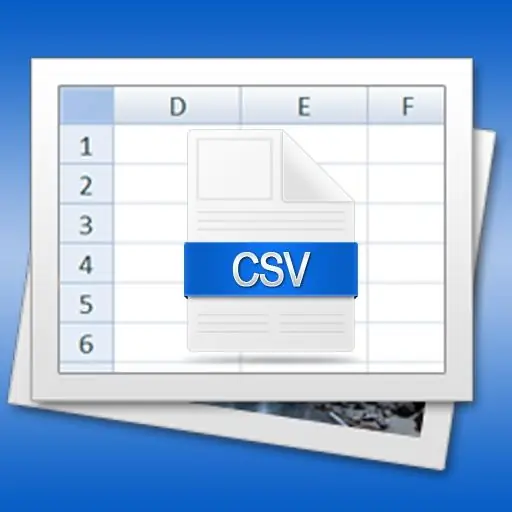
הוראות
שלב 1
השתמש בעורך הטקסט הפשוט ביותר (כמו פנקס הרשימות) כדי ליצור "ידנית" את קובץ ה- CSV. אם אתה זקוק לקובץ שאינו מכיל נתונים כלשהם, פשוט שמור מסמך ריק עם סיומת csv - למשל, data.csv.
שלב 2
הפרד את התוכן של עמודות הטבלה הסמוכות בפסיק אם אתה צריך להכניס כמה נתוני טבלה לקובץ. השם עצמו של פורמט זה (CSV - ערכים מופרדים באמצעות פסיקים) מתורגם מאנגלית כ"ערכים המופרדים בפסיקים ". עם זאת, זה נוח יותר ולכן נפוץ יותר להפריד את הערכים עם נקודה-פסיק. זאת בשל העובדה שברוב המדינות שאינן דוברות אנגלית, נהוג להשתמש בפסיק כמפריד בין החלק השלם לחלקים החלקים של המספרים האמיתיים.
שלב 3
מקם רק שורה אחת של נתונים טבלאיים בכל שורה בקובץ ה- CSV. כלומר, מחסל הקווים הוא מפריד קו לטבלה הכלולה בקובץ כזה.
שלב 4
השתמש בעורך גליונות אלקטרוניים אם אינך רוצה ליצור את קובץ ה- CSV בעצמך. מרבית תוכניות הגיליון האלקטרוני יכולות לקרוא ולשמור נתונים בפורמט זה. לדוגמה, באפשרותך להשתמש ביישום משרדי Microsoft Excel 2007. לאחר יצירת (או פתיחה) בו טבלה שברצונך לשמור בקובץ CSV, לחץ על כפתור Office הגדול והעגול בפינה השמאלית העליונה של חלון העורך. בתפריט שנפתח, היכנס לקטע "שמור בשם" ובחר את הפריט התחתון - "פורמטים אחרים". לפריט תפריט זה מוקצה "מקש חם" F12 - תוכלו להשתמש בו.
שלב 5
הרחב את הרשימה הנפתחת "קבצים מהסוג" ובחר את השורה "CSV (פסיק מופרד)". ואז בשדה "שם קובץ", הזן שם, בחר מיקום אחסון ולחץ על כפתור "שמור".
שלב 6
השב בחיוב (כפתורי OK ו- Yes) לשאלות ש- Excel שואל פעמיים לפני שמירת הקובץ. באופן זה, העורך יזהיר כי פורמט CSV אינו תומך ביכולת לעצב טקסט, להשתמש ב"ספרים "וב"דפים", נוסחאות בתאים ואפשרויות אחרות הזמינות בתבניות המקוריות של עורך הגיליונות האלקטרוניים.






